
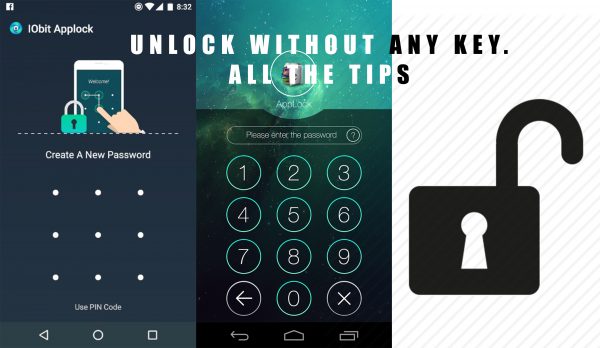
De nos jour les applications de sécurité pullule sur Play store et offrant des options de sécurité de plus en plus pointues, mais possédant toujours de grandes failles. C’est ainsi que parmi ces applications nous avons celles qui nous permettent de sécuriser l’accès aux applications que nous voulons rendre privées dans notre téléphone. Ces derniers nous donnent la possibilité de configurer un mot de passe qui sera demandé lors de l’ouverture d’une application donnée. Mais le système Android possédant de nombreuses failles et faiblesses, cette option de sécurité est très facilement contournable.
En effet pour pouvoir contourner cette sécurité des applications comme Applock, nous pouvons procéder de plusieurs manières qui sont :
Sur certains téléphones et pour certaines applications de sécurité, une simple remise à niveau de l’historique de navigation permettrait d’arrêter le fonctionnement de celle-ci. Le bouton pour afficher l’historique de navigation diffère en fonction des téléphones ; Sur certains il faut maintenir le bouton central de votre téléphone et sur d’autres il faut maintenir plutôt le buton situé à gauche ou à droit de l’écran, et ensuit pour effacer il vous suffit de cliquer sur le bouton clean qui le plus souvent est représenté par une icône de ballais.
Si l’option du haut ne fonctionne pas vous pouvez toujours par la suite redémarrer le téléphone ce qui va redémarrer ce dernier avec les dernières applications lancées et comme vous aviez déjà effacé l’historique, l’application de sécurité ne sera pas lancée et vous allez pouvoir accéder à l’application désirée sans avoir besoin d’y entrée un mot de passe.
Dans le cas ou les deux méthodes ne fonctionnent pas, vous pouvez installer une application de gestion des services ou des taches comme par exemple l’application « Gestionnaire avancé de taches » qui vous permet de visualiser toutes les applications en activités sur votre téléphone en vous donnant la possibilité d’arrêter le fonctionnement ou de désinstaller les applications.
Maintenant si vous avez essayé toutes les 3 techniques précédente et que ça n’a pas fonctionné, il y’a cette dernière méthode « la balle du chérif » qui est à 99.9% sur de fonctionner. En effet, en redémarrant votre téléphone en mode sans échec vous le démarré avec les services et applications de base et toutes les autres applications sont en stand-by et de cette façon vous pouvez accéder à n’importe quelle autre application sans soucis de code. Je vais vous montrer comment redémarrer votre téléphone en mode sans échec dans un autre article pour vous expliquer en détails comment le faire.
Comme toujours, voici la vidéo explicative de tout le charabia que j’ai écrit avec tous les détails et démonstrations. Et sur ceux mes chers(es) amis(es) je vous dit à très bientôt.
Dans un monde où la technologie évolue à une vitesse fulgurante, certains téléviseurs atteignent des sommets aussi bien en performance…
Quand on parle de smartphones haut de gamme, on pense souvent aux derniers modèles d’Apple, Samsung ou Huawei. Pourtant, il…
Récupérer un compte Telegram supprimé accidentellement n'est pas une chose évidente. Car la suppression d'un compte sur cette plateforme est…
WhatsApp est un outil indispensable pour la communication quotidienne, que ce soit pour un usage personnel ou professionnel. Cependant, il…
Dans l'univers des smartphones, les consommateurs se retrouvent souvent face à des choix difficiles lorsqu'il s'agit de comparer des appareils…
Un compte Telegram banni, peut être une expérience frustrante pour les utilisateurs qui se retrouvent soudainement coupés de leurs contacts…